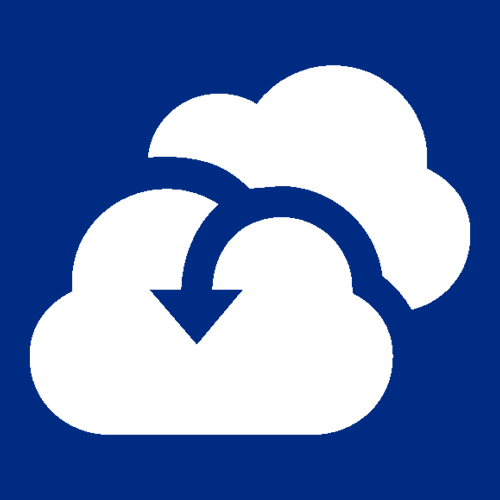以前、WSUS (Windows Server Update Services) の Windows PowerShell コマンドレット一覧 (https://kogelog.com/2013/12/21/20131221-01/) というブログ エントリを公開しましたが、Windows Server 2012 R2 の情報を元にしていました。
さすがに情報の鮮度がなくなっている状況なので、Windows Server 2019 (バージョン 1809; OS ビルド 17763.1039) で確認した WSUS コマンドレットを日本語の情報として纏めてみました。
※Windows Server 2019 と Windows Server 2016 でコマンドレットの違いは (たぶん) ないです。
このブログ エントリでは、「Add-WsusComputer」コマンドレットのヘルプ情報 (意訳)について記載します (WSUS コマンドレット一覧については、「Windows Server 2019 で利用可能な WSUS の Windows PowerShell コマンドレットについて」を参照)。
Add-WsusComputer コマンドレット (意訳)
名前
Add-WsusComputer
概要
クライアント コンピューターをターゲット グループに追加します。
構文
Add-WsusComputer
[-InformationAction {SilentlyContinue | Stop | Continue | Inquire | Ignore | Suspend}]
[-InformationVariable <System.String>]
-Computer <WsusComputer>
-TargetGroupName <String>
[-Confirm]
[-WhatIf]
[<CommonParameters>]
説明
Add-WsusComputer コマンドレットは、指定したコンピューターをローカル サーバー、もしくは指定したサーバー上に対して、指定したターゲット グループに追加します。Get-WsusComputer コマンドレットの結果にパイプライン演算子を使用して、このコマンドを呼び出すことが可能です。Get-WsusComputer コマンドレットを呼び出し、結果をこのコマンドレットに渡すことで、Get-WsusComputer コマンドレットのフィルター機能を利用して、目的のコンピューターを指定したターゲット グループに追加することが可能です。Get-WsusComputer コマンドレットで使用されるサーバーは、このコマンドレットでも使用されます。
パラメーター
-Computer <WsusComputer>
追加するクライアント コンピューターを含むオブジェクトを指定します。この値は、Get-WsusComputer コマンドレットを実行、結果の WsusComputerオブジェクトをこのコマンドレットにパイプすることにより取得されます。
| 必須 | true |
|---|---|
| 位置 | named |
| 既定値 | none |
| パイプライン入力を許可する | true (ByValue) |
| ワイルドカード文字を許可する | false |
-InformationAction [<System.Management.Automation.ActionPreference>]
情報イベントに応答する方法を指定します。このパラメーターで利用可能な値は、次のとおりです :
- Continue
- Ignore
- Inquire
- SilentlyContinue
- Stop
- Suspend
| 必須 | false |
|---|---|
| 位置 | named |
| 既定値 | none |
| パイプライン入力を許可する | false |
| ワイルドカード文字を許可する | false |
-InformationVariable [<System.String>]
情報変数を指定します。
| 必須 | false |
|---|---|
| 位置 | named |
| 既定値 | none |
| パイプライン入力を許可する | false |
| ワイルドカード文字を許可する | false |
-TargetGroupName <String>
このコマンドレットを実行するコンピューター ターゲット グループ名を指定します。
| 必須 | true |
|---|---|
| 位置 | named |
| 既定値 | none |
| パイプライン入力を許可する | false |
| ワイルドカード文字を許可する | false |
-Confirm [<SwitchParameter>]
コマンドレットを実行する前に確認を求めます。
| 必須 | false |
|---|---|
| 位置 | named |
| 既定値 | false |
| パイプライン入力を許可する | false |
| ワイルドカード文字を許可する | false |
-WhatIf [<SwitchParameter>]
コマンドレットを実行した際の結果を表示します。実際にコマンドレットは実行されません。
| 必須 | false |
|---|---|
| 位置 | named |
| 既定値 | false |
| パイプライン入力を許可する | false |
| ワイルドカード文字を許可する | false |
<CommonParameters>
このコマンドレットは、次の共通パラメーターをサポートします: Verbose、Debug、ErrorAction、ErrorVariable、WarningAction、WarningVariable、OutBuffer, PipelineVariable、および OutVariable。詳細については、about_CommonParameters を参照してください。
入力
- Microsoft.UpdateServices.Commands.WsusComputer
出力
- None
例
例 1 : ターゲット グループにコンピューターを追加する
コマンド
Get-WsusServer -Name "contoso" | Get-WsusComputer -NameIncludes "winvm" | Add-WsusComputer -TargetGroupName "Windows Virtual Machines"
コマンドの説明
このコマンドは、名前に winvm が含まれるすべてのコンピューターを、サーバー名 contoso 上のターゲット グループ Windows Virtual Machines に追加します。
関連するリンク
- Get-WsusComputer
- Get-WsusServer
参考
- UpdateServices (Windows 10 and Windows Server 2016 PowerShell)
https://docs.microsoft.com/en-us/powershell/module/updateservices/?view=win10-ps - Add-WsusComputer
https://docs.microsoft.com/en-us/powershell/module/updateservices/add-wsuscomputer?view=win10-ps